有没有一款工具是可以轻松整理分析电脑磁盘的所有文件,这里就给各位带来WizTree这款磁盘空间分析工具,它能扫描你整个硬盘或指定磁盘 / 文件夹的容量情况,并以直观的图表和列表排列显示出哪些文件和文件夹使用的磁盘空间最多,让用户快速定位并删除它们,轻松搞定磁盘清理,腾出宝贵的硬盘空间。
如何使用
将软件解压后,根据你电脑的位数选择启动程序,比如我电脑是64位的,就选择“WizTree64”
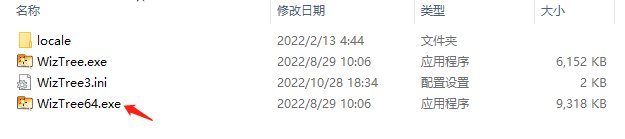
左上角选择你需要扫描的C盘,C盘红了就扫描C盘
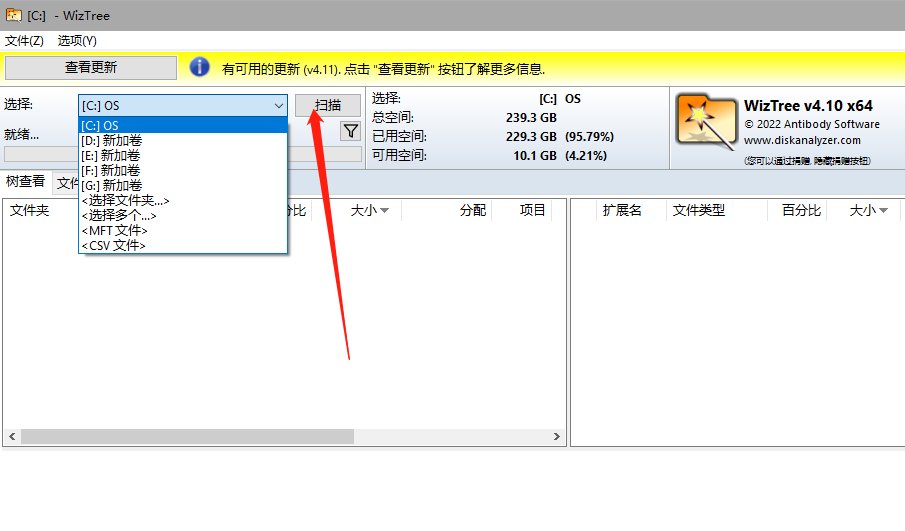
只需七秒,它就能将整个C盘都分析好,并展现在你面前。
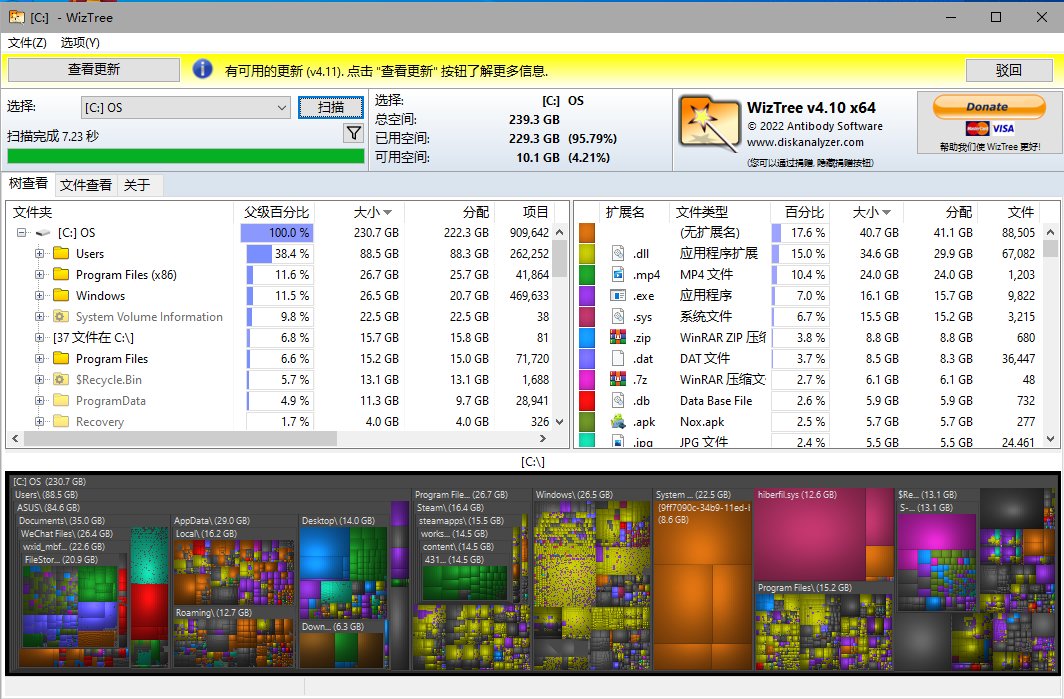
左边是根据文件夹大小进行排序,比如小哥的个人数据文件夹,就占据了整整88GB,而Windows系统则占用了26.5G。
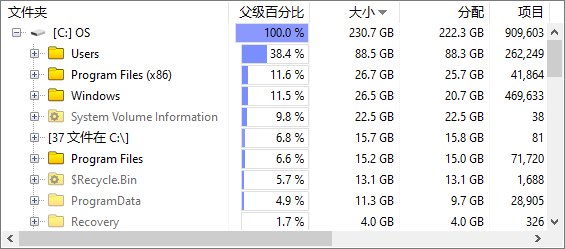
右边则是根据文件类型排序,这里能清晰地看见,MP4视频占了24G,exe程序占用16G,压缩包占用8G......。

当你的C盘红了,你就可以根据文件类型筛选功能,轻松找到无用文件并删除。
如果你觉得这些分类方式还不够具体,上面还有个“文件查看”功能,可以具体到单个大体积文件。
特色亮点
1、界面中会使用目录树方式把文件夹从大到小排列,并且还会显示占用百分比、占用空间、文件数量、子文件夹数量等信息。
2、“top 1000 largest files”标签页中还会显示体积最大的1000个文件。
3、你可以在界面中进行删除、复制等操作,和资源管理器无异。
4、完全免费。查找大文件
优势亮点
WizTree 支持电脑本机的硬盘、USB 外置硬盘、U 盘、挂载网络磁盘 (Samba) 的扫描和分析,比如 NAS (网络驱动器) 或局域网上其他电脑的共享文件夹。
对比老牌硬盘分析工具:SpaceSniffer – 磁盘空间占用分析 - https://cyhour.com/1047/,WizTree 扫描速度更快,它在技术上使用了类似「Everything」读取 NTFS 分区磁盘 MFT 记录原理机制来进行分析,几乎可以达到「秒排序」极速效果!
WizTree 对 Windows 10 和 OneDrive 网盘那种「按需同步」的特殊文件夹支持更好。网盘中「按需下载」的文件只会在用户需要的时候才会下载,WizTree 可以通过文件「大小」和「分配」两个属性来分辨出文件是否真正有在占用空间,没有实际下载的文件,其「分配」空间显示为 0。
∨ 展开

 FlashBoot汉化版
FlashBoot汉化版 磁盘读写次数查看器(DiskCountersView)
磁盘读写次数查看器(DiskCountersView) Passmark DiskCheckup
Passmark DiskCheckup 硬盘专家5.0
硬盘专家5.0 NIUBI Partition Editor技术员版
NIUBI Partition Editor技术员版 Macrorit Partition Expert无限制版
Macrorit Partition Expert无限制版 天桥科技存储介质信息U盘痕迹消除工具
天桥科技存储介质信息U盘痕迹消除工具 HD Tune Pro 专业版
HD Tune Pro 专业版 Rufus win7版
Rufus win7版 金浚U盘同步助手最新版
金浚U盘同步助手最新版 DiskBoss Pro磁盘管理
DiskBoss Pro磁盘管理 WD Drive Utilities
WD Drive Utilities Easy Disk Catalog Maker
Easy Disk Catalog Maker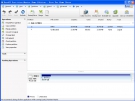 EaseUS Partition Master分区大师
EaseUS Partition Master分区大师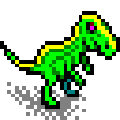 变色龙磁盘隐藏大师
变色龙磁盘隐藏大师 DiskGenius破解免注册码
DiskGenius破解免注册码 傲梅分区助手技术员版
傲梅分区助手技术员版 DoYourClone
DoYourClone 磁盘管理器
磁盘管理器 Hi Security
Hi Security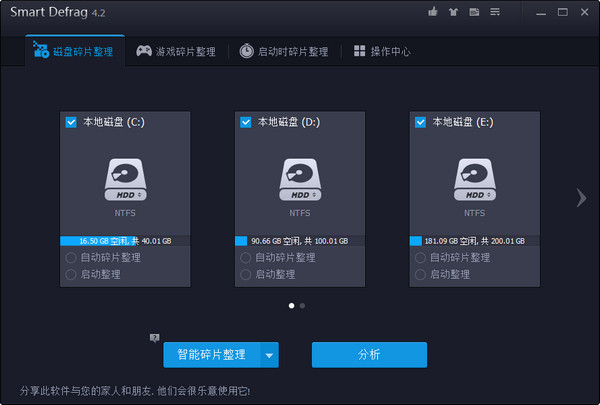

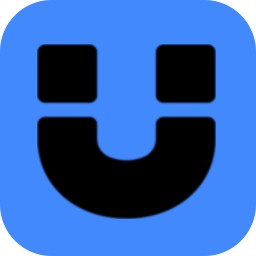



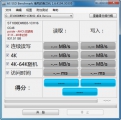

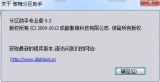
 CheckDiskGUI(修复磁盘分区错误工具)
CheckDiskGUI(修复磁盘分区错误工具)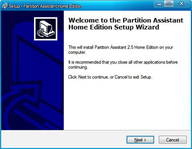 Partition Assistant磁盘分区软件
Partition Assistant磁盘分区软件 VolID磁盘序列号修改器
VolID磁盘序列号修改器 DiskBoss Network(磁盘空间和文件管理)
DiskBoss Network(磁盘空间和文件管理)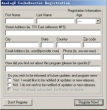 磁盘缓存优化工具CacheBooster
磁盘缓存优化工具CacheBooster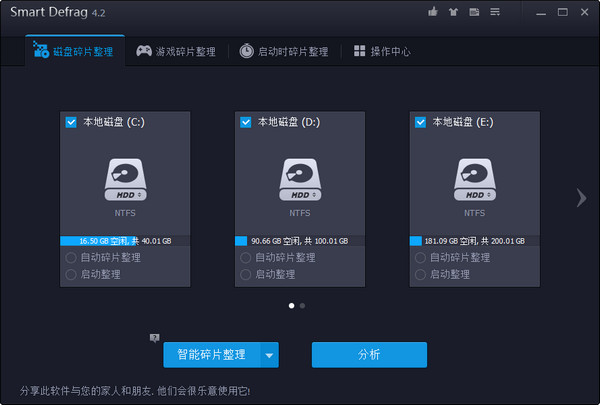 IObit SmartDefrag(磁盘碎片整理工具)
IObit SmartDefrag(磁盘碎片整理工具) Macrorit Partition Expert单文件版 6.1.0.0 绿色版
Macrorit Partition Expert单文件版 6.1.0.0 绿色版 微PE工具箱 2.2 正式版
微PE工具箱 2.2 正式版 AusLogics Disk Defrag 9.3.0.0+4.0 中文版
AusLogics Disk Defrag 9.3.0.0+4.0 中文版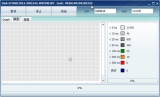 HDDScan中文版 4.1
HDDScan中文版 4.1 Auslogics Duplicate File Finder 8.0.0.1 免费版
Auslogics Duplicate File Finder 8.0.0.1 免费版 DiskGenius绿色版 5.1.0.653 破解
DiskGenius绿色版 5.1.0.653 破解